Topik Relatif
[Windows 11/10] Cara update versi Windows (Update Fitur)
Produk yang Berlaku: Notebook, Desktop, PC All-in-One, Gaming Handheld, MiniPC
Pembaruan fitur untuk Windows 11/10 dirilis dua kali setahun (misalnya versi 22H2, 21H2, dan 20H2), dan Windows akan menawarkan fungsionalitas baru dan membantu menjaga keamanan sistem Anda. Dalam kebanyakan kasus, ketika pembaruan fitur baru diterbitkan, Anda akan menerima pemberitahuan pembaruan melalui Windows Update, lalu klik unduh dan instal. Setelah penginstalan selesai, Windows akan memberi tahu Anda jika Anda perlu memulai ulang perangkat untuk menyelesaikan pembaruan, dan Anda dapat memilih waktu yang paling sesuai untuk menyelesaikan pembaruan tersebut.
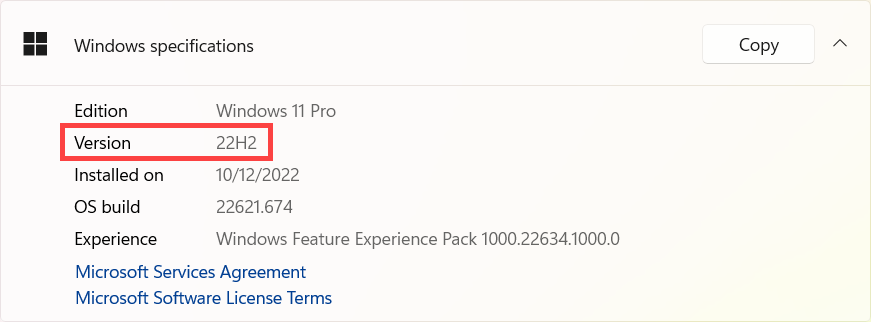
Catatan: Jika Anda mengalami bahwa sistem mogok, aplikasi tidak kompatibel, atau masalah lain setelah memutakhirkan Windows Anda, coba kembali ke versi sebelumnya. Di sini Anda dapat mempelajari lebih lanjut tentang Cara kembali ke versi Windows sebelumnya.
Silakan buka instruksi yang sesuai berdasarkan sistem operasi Windows saat ini di perangkat Anda:
Sistem operasi Windows 11
Dapatkan pembaruan fitur melalui Pembaruan Windows
- Ketik dan cari [Periksa pembaruan] di bilah pencarian Windows(1), lalu klik [Buka](2).
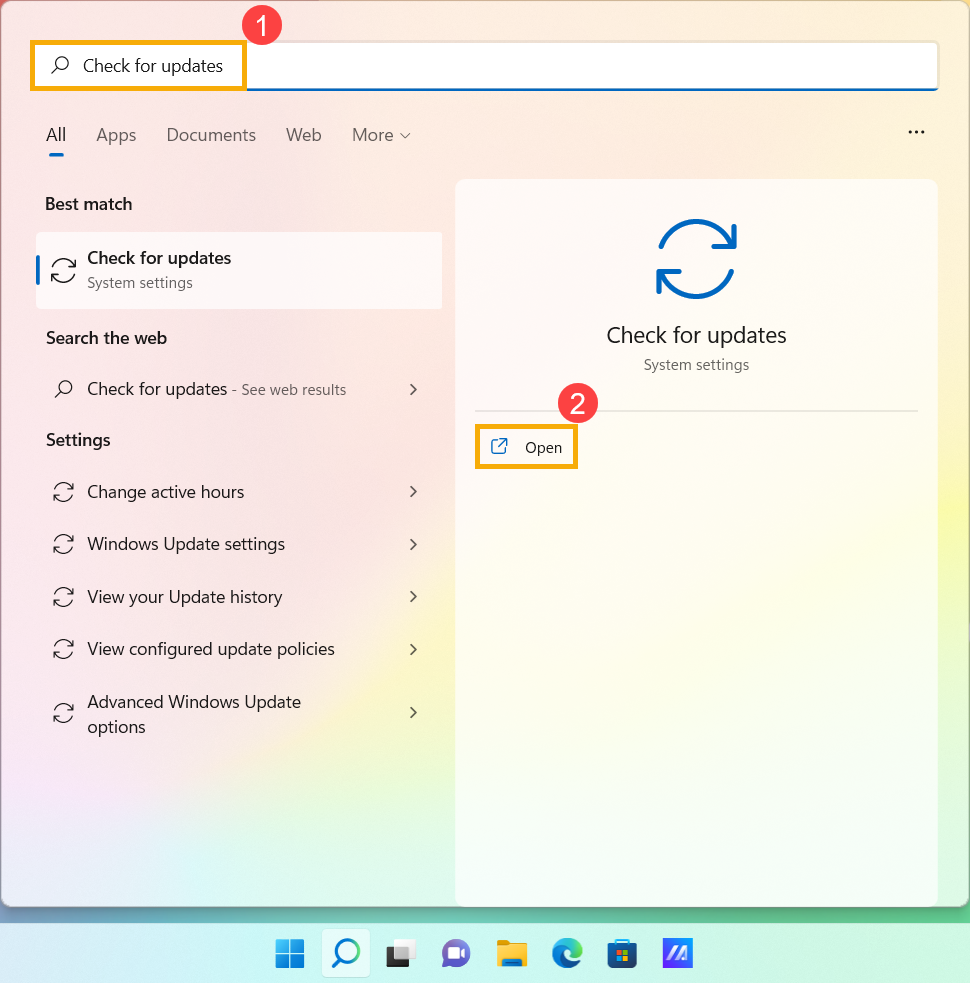
- Klik [Periksa pembaruan](3).
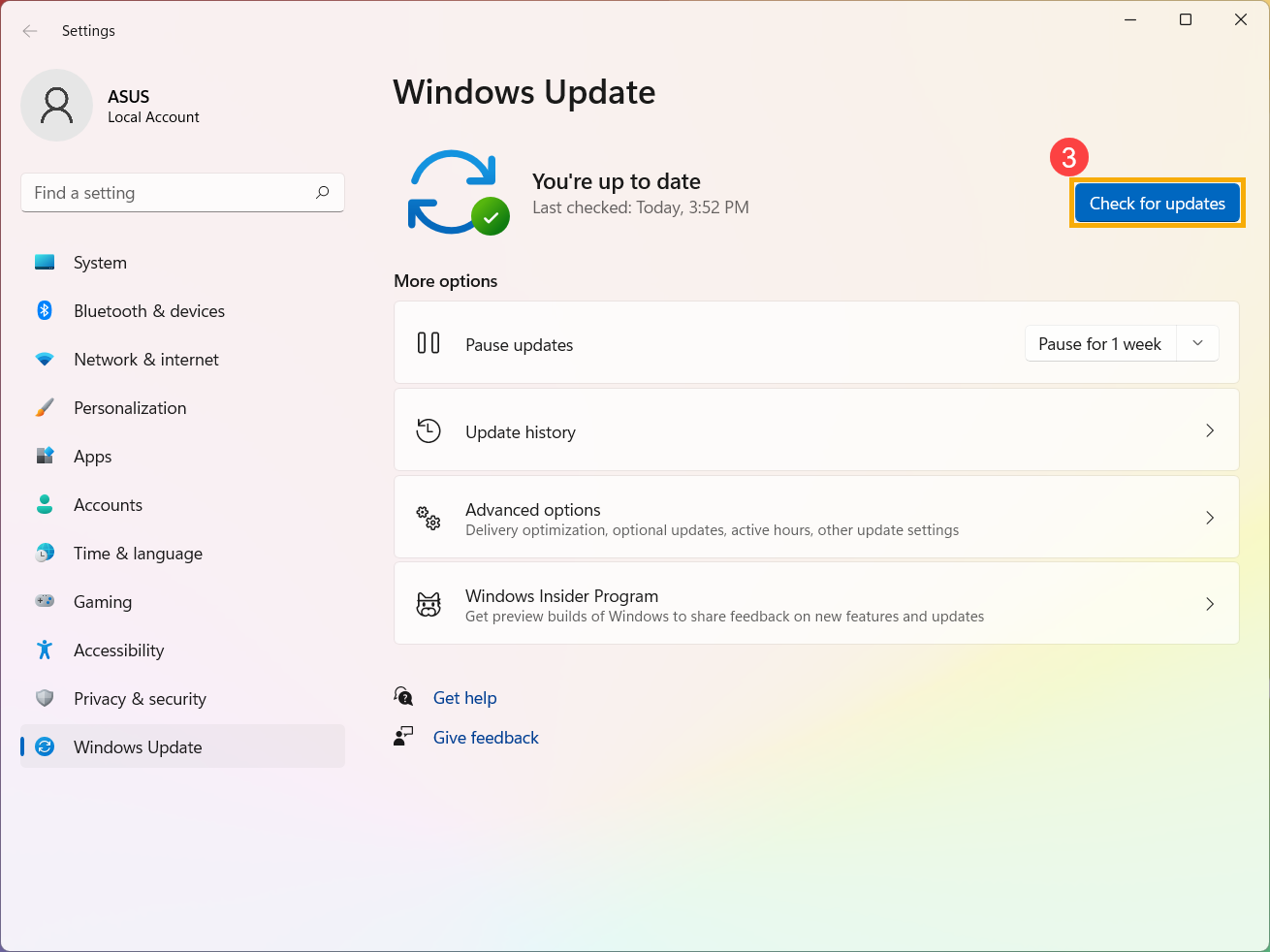
- Jika pemberitahuan pembaruan fitur tersedia, klik [Unduh dan instal] untuk mulai memperbarui(4).
Jika perangkat Anda belum menerima pemberitahuan pembaruan, itu berarti Microsoft masih melanjutkan penyebaran. Harap tunggu hingga pembaruan fitur tersedia untuk perangkat Anda.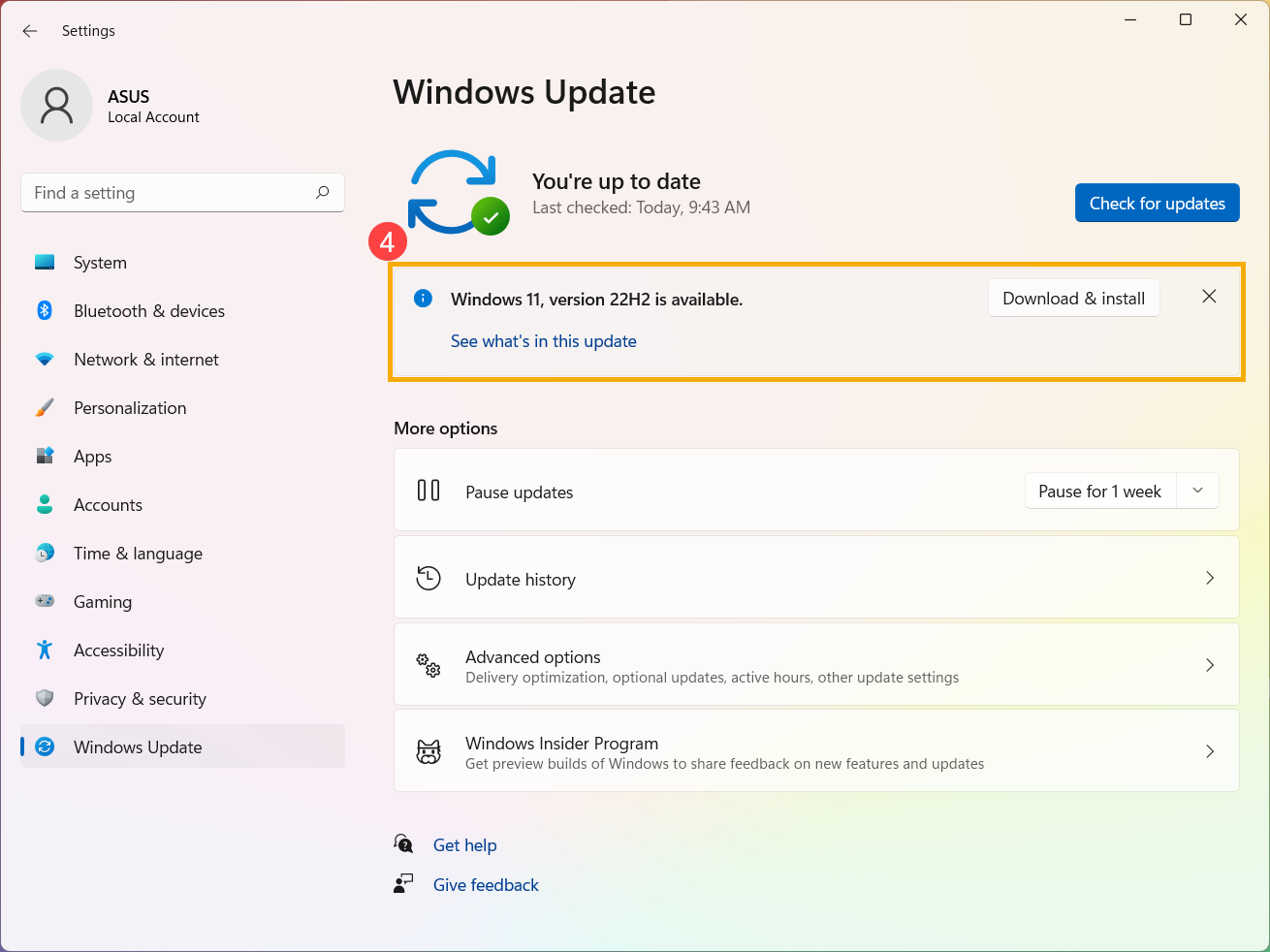
- Pembaruan Windows sedang mengunduh versi terbaru Windows 11.
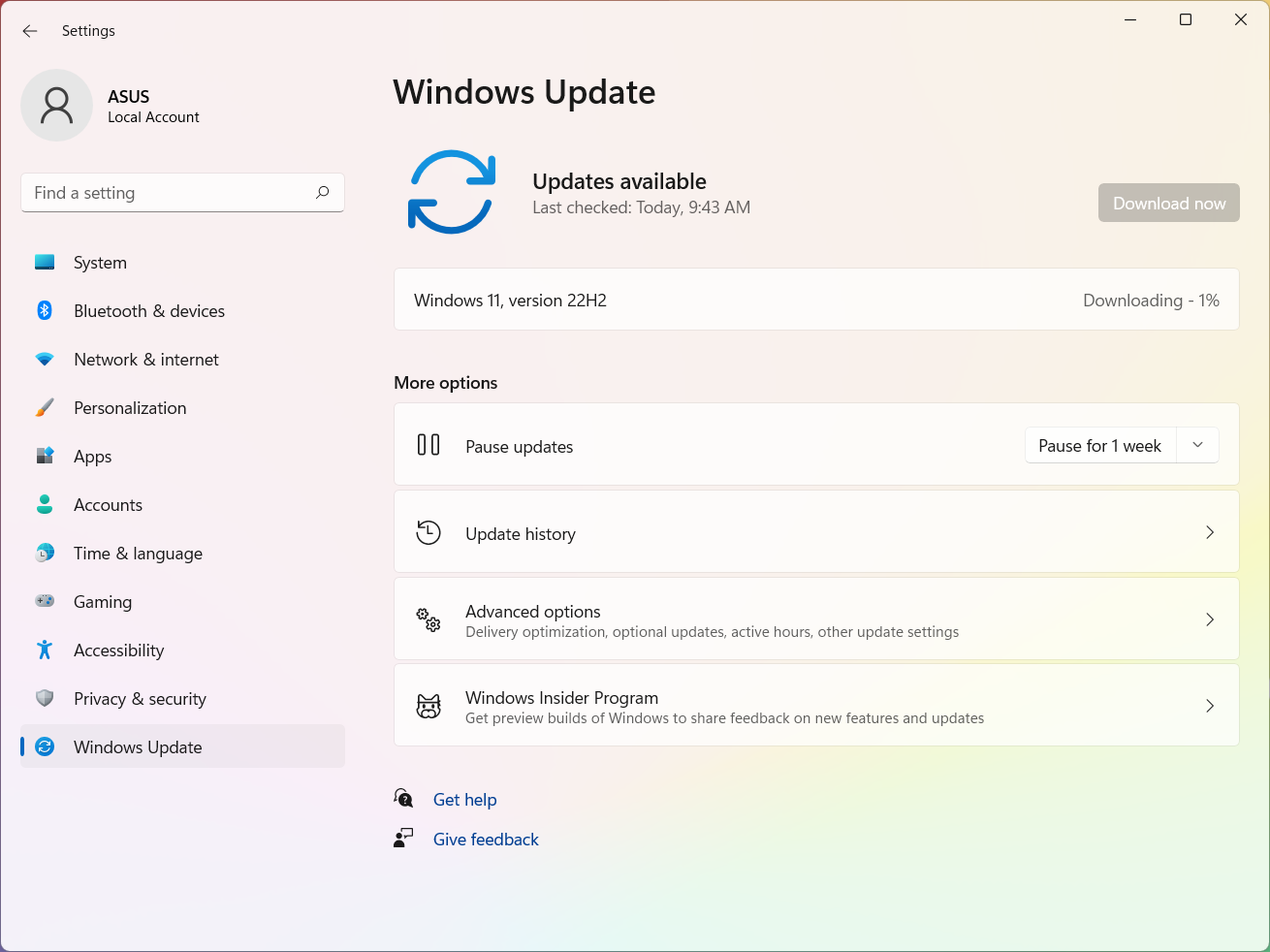
- Setelah proses pengunduhan selesai, silakan klik [Mulai ulang sekarang](5) untuk mulai menginstal Windows 11 versi terbaru.
Catatan: Akan memakan waktu untuk memperbarui Windows, jadi pastikan adaptor AC terhubung selama proses pembaruan. Juga, tolong jangan memaksa untuk mematikan untuk mencegah masalah apa pun.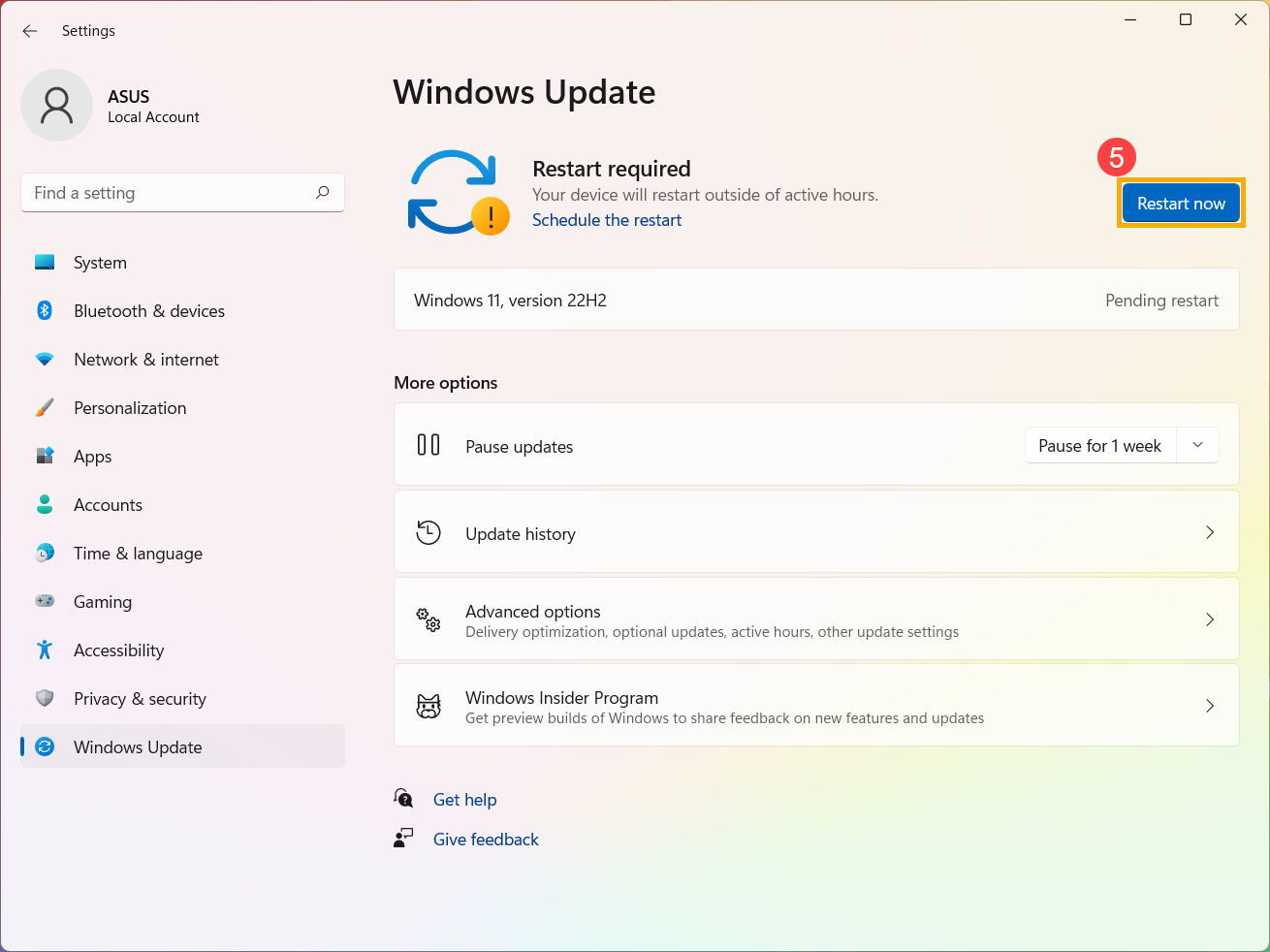
- Setelah perangkat masuk ke sistem Windows lagi, itu berarti penginstalan Windows 11 versi terbaru telah selesai. Jika Anda ingin memeriksa apakah sistem Anda telah diperbarui ke versi yang diharapkan, silakan merujuk ke artikel ini: Cara Memeriksa Versi Sistem Operasi Windows.
Sistem operasi Windows 10
Indeks :
Dapatkan pembaruan fitur melalui Pembaruan Windows
- Ketik dan cari [Periksa pembaruan] di bilah pencarian Windows(1), lalu klik [Buka](2).
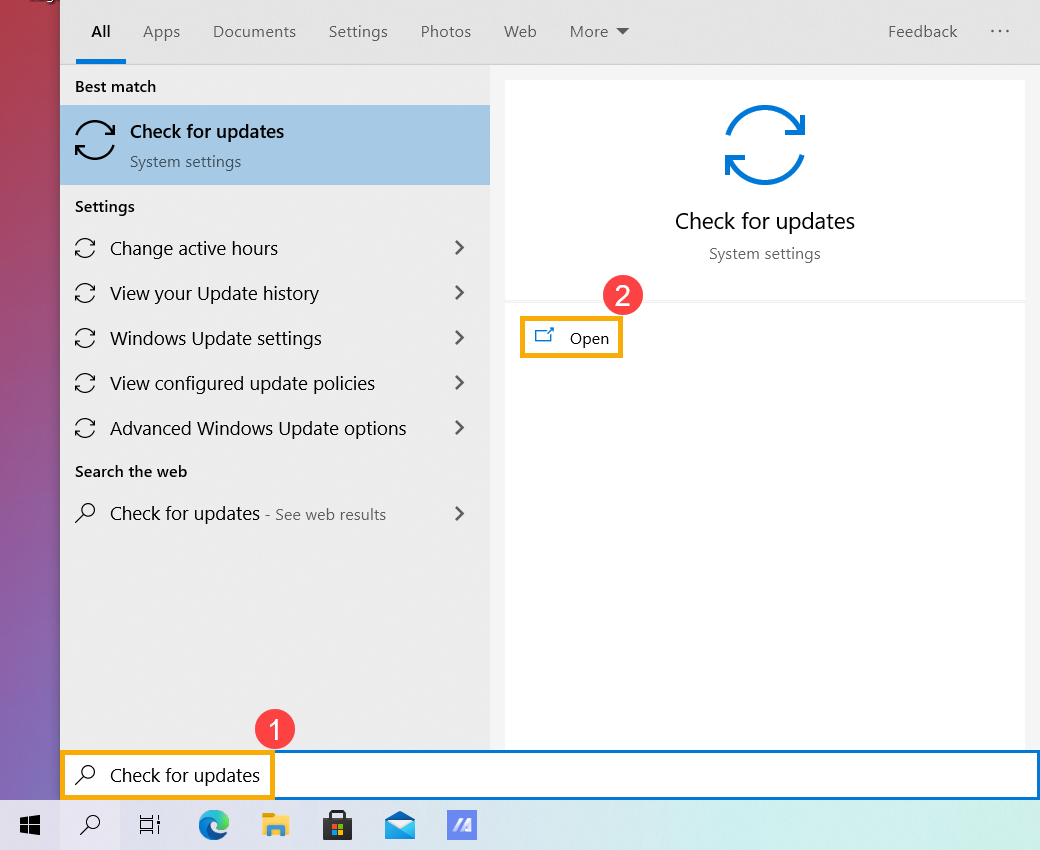
- Klik [Periksa pembaruan](3).
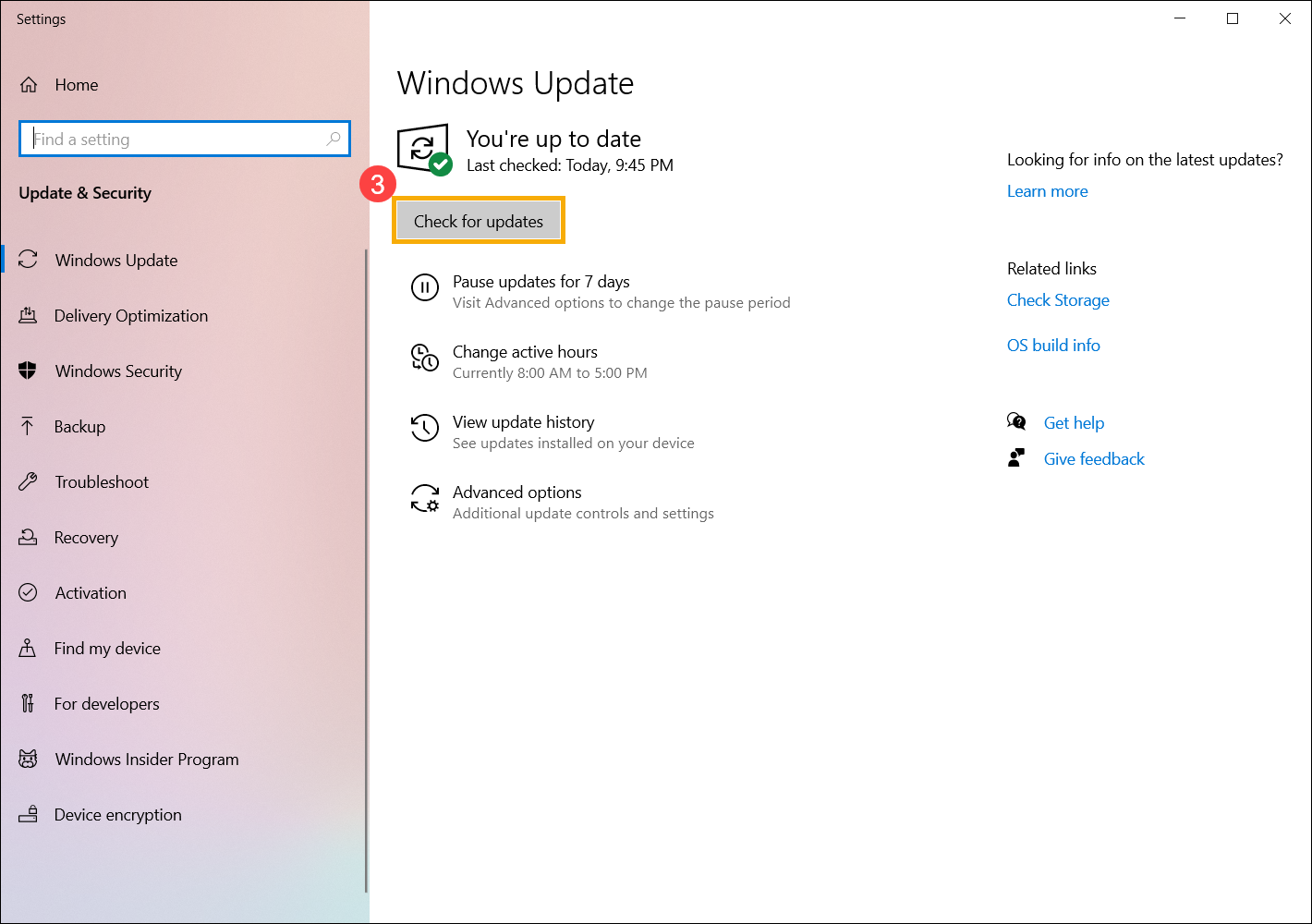
- Jika pemberitahuan pembaruan fitur tersedia, klik [Unduh dan instal] untuk mulai memperbarui(4). Jika perangkat Anda belum menerima pemberitahuan pembaruan, itu berarti Microsoft masih melanjutkan penyebaran. Oleh karena itu, Anda dapat merujuk ke Dapatkan pembaruan fitur melalui Asisten Pembaruan Windows 10.
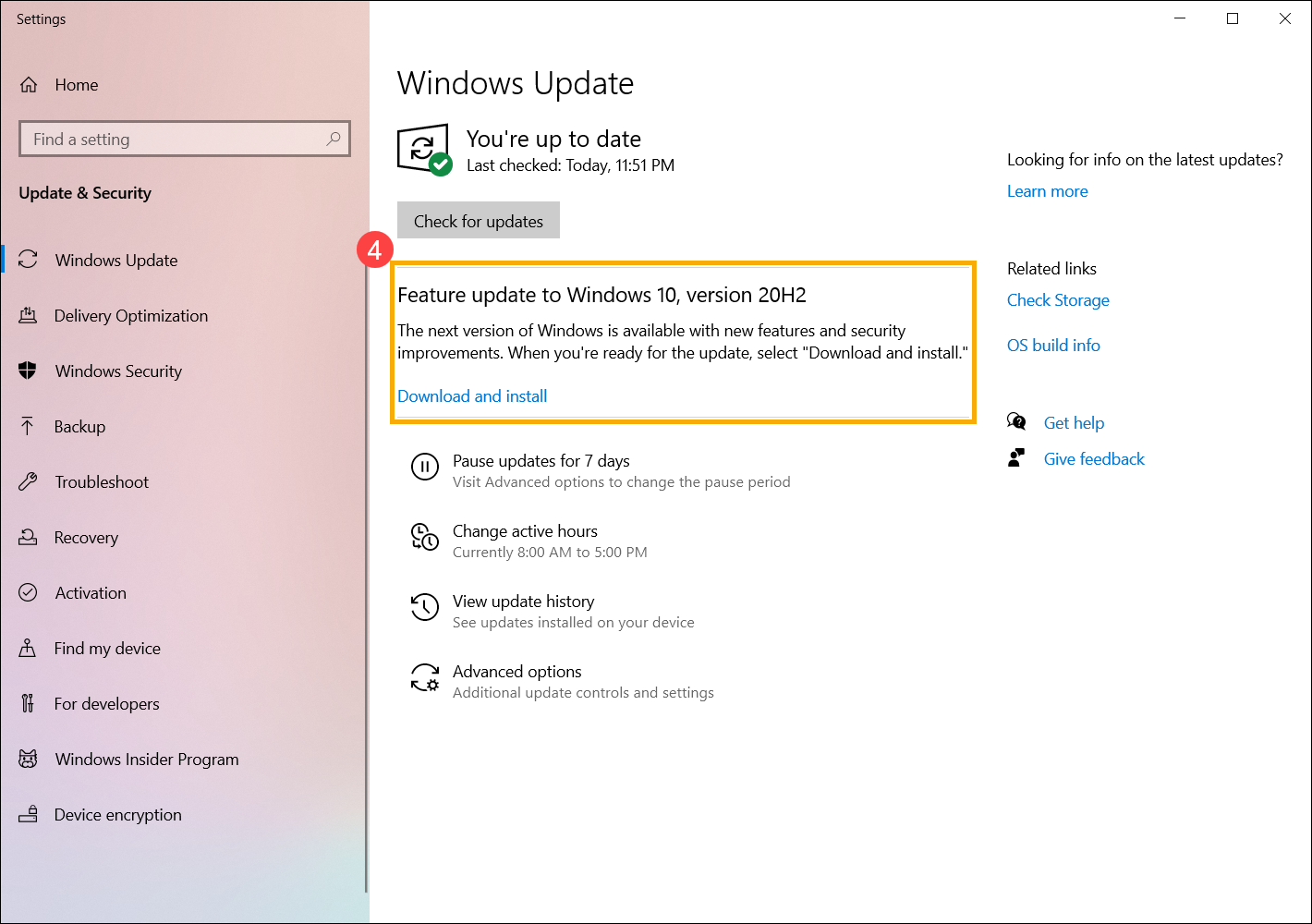
- Pembaruan Windows sedang mengunduh versi terbaru Windows 10.
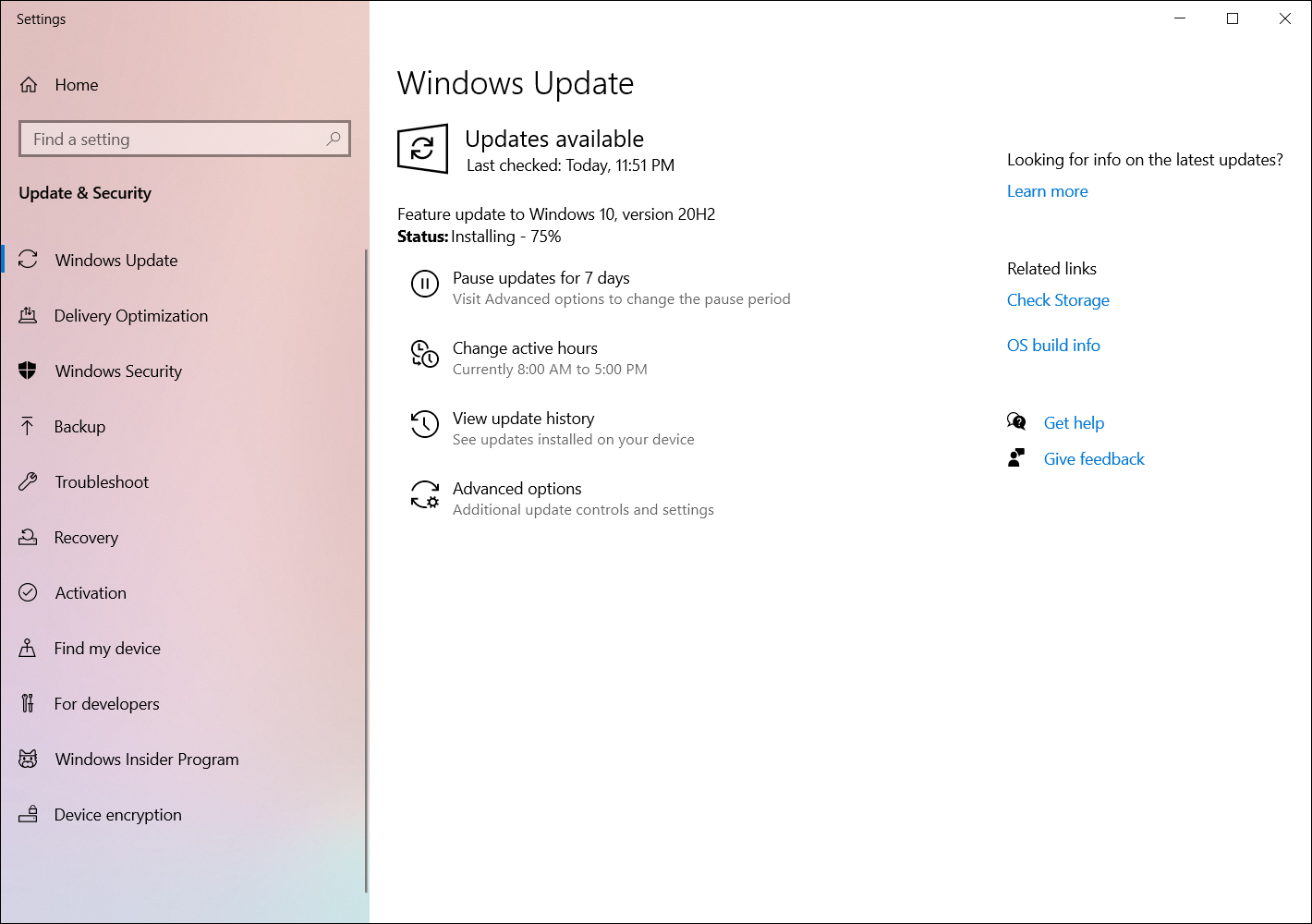
- Setelah proses pengunduhan selesai, silakan klik [Mulai ulang sekarang](5) untuk mulai menginstal Windows 10 versi terbaru.
Catatan: Akan memakan waktu untuk memperbarui Windows, jadi pastikan adaptor AC terhubung selama proses pembaruan. Juga, tolong jangan memaksa untuk mematikan untuk mencegah masalah apa pun.
- Setelah perangkat masuk ke sistem Windows lagi, itu berarti penginstalan Windows 10 versi terbaru telah selesai. Jika Anda ingin memeriksa apakah sistem Anda telah diperbarui ke versi yang diharapkan, silakan merujuk ke artikel ini: Cara Memeriksa Versi Sistem Operasi Windows.
Dapatkan pembaruan fitur melalui Asisten Pembaruan Windows 10
- Buka situs web resmi Microsoft untuk mengunduh alat Asisten Pembaruan. Klik [Perbarui sekarang](1) untuk mulai mengunduh alat Asisten Pembaruan Windows 10.
Catatan: Gambar berikut adalah versi saat ini dan hanya untuk referensi, silakan unduh versi terbaru yang disediakan Microsoft.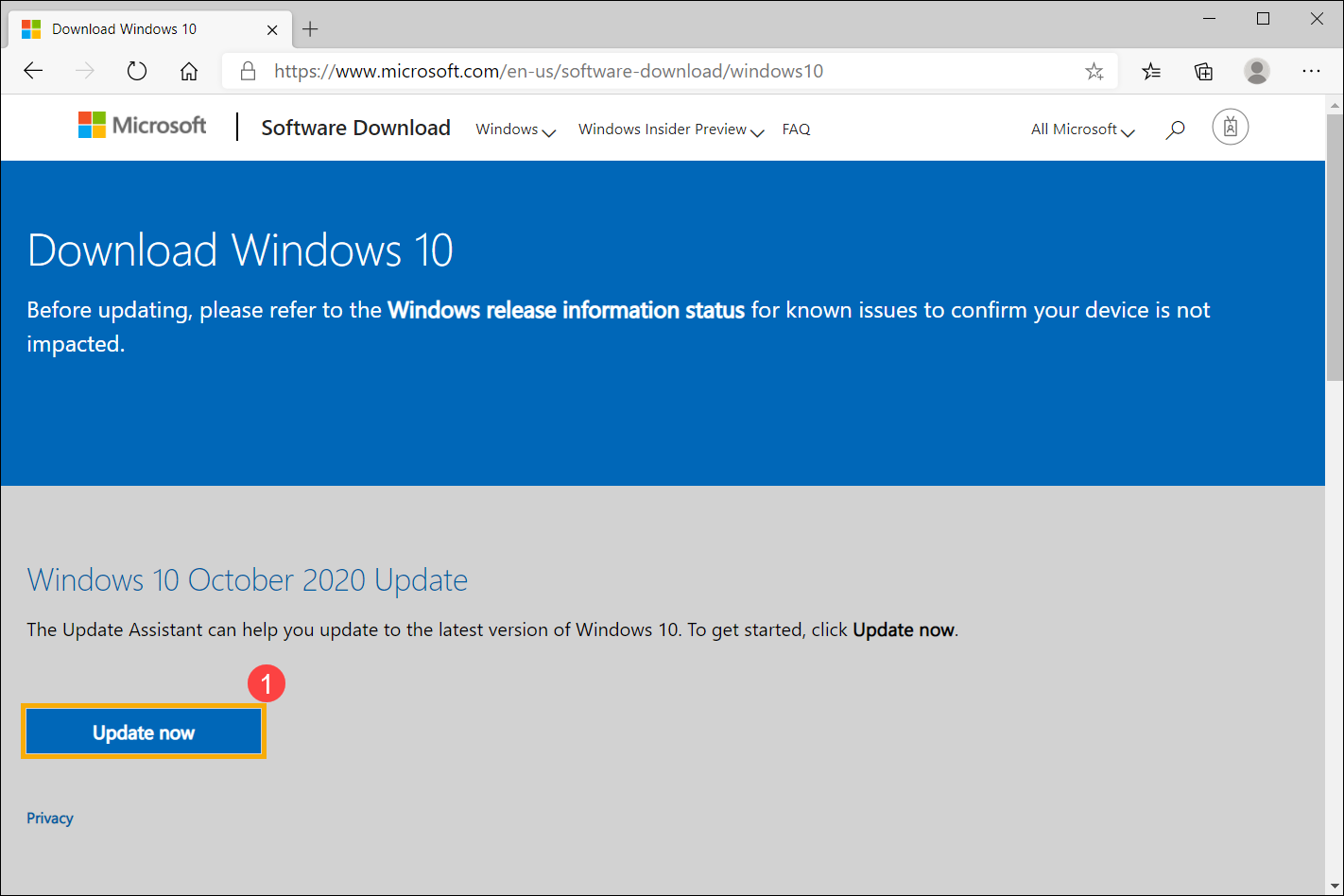
- Setelah proses pengunduhan selesai, klik dua kali alat yang Anda unduh(2).
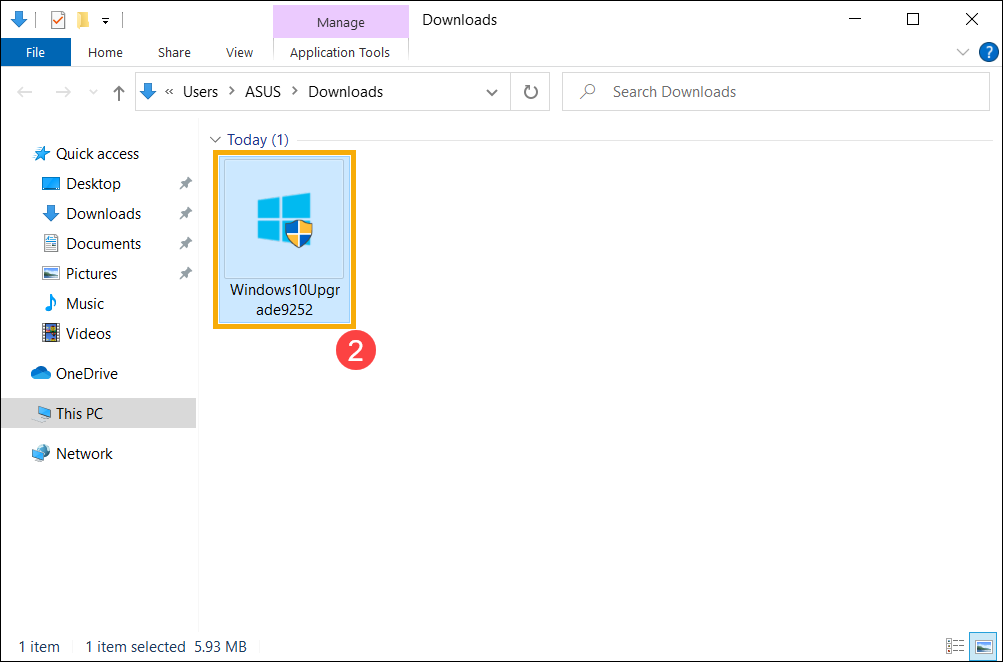
- Jika pemberitahuan Kontrol Akun Pengguna muncul, silakan pilih [Ya](3).
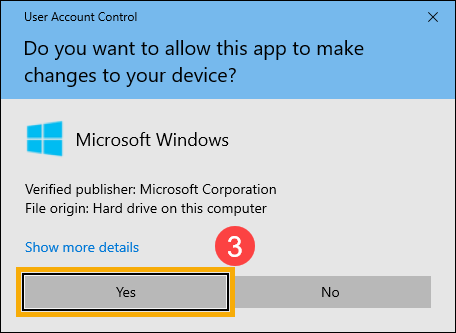
- Asisten Pembaruan Windows 10 akan menampilkan versi saat ini di perangkat Anda, dan versi terbarunya. Pilih [Perbarui Sekarang](4) untuk memulai proses pembaruan.
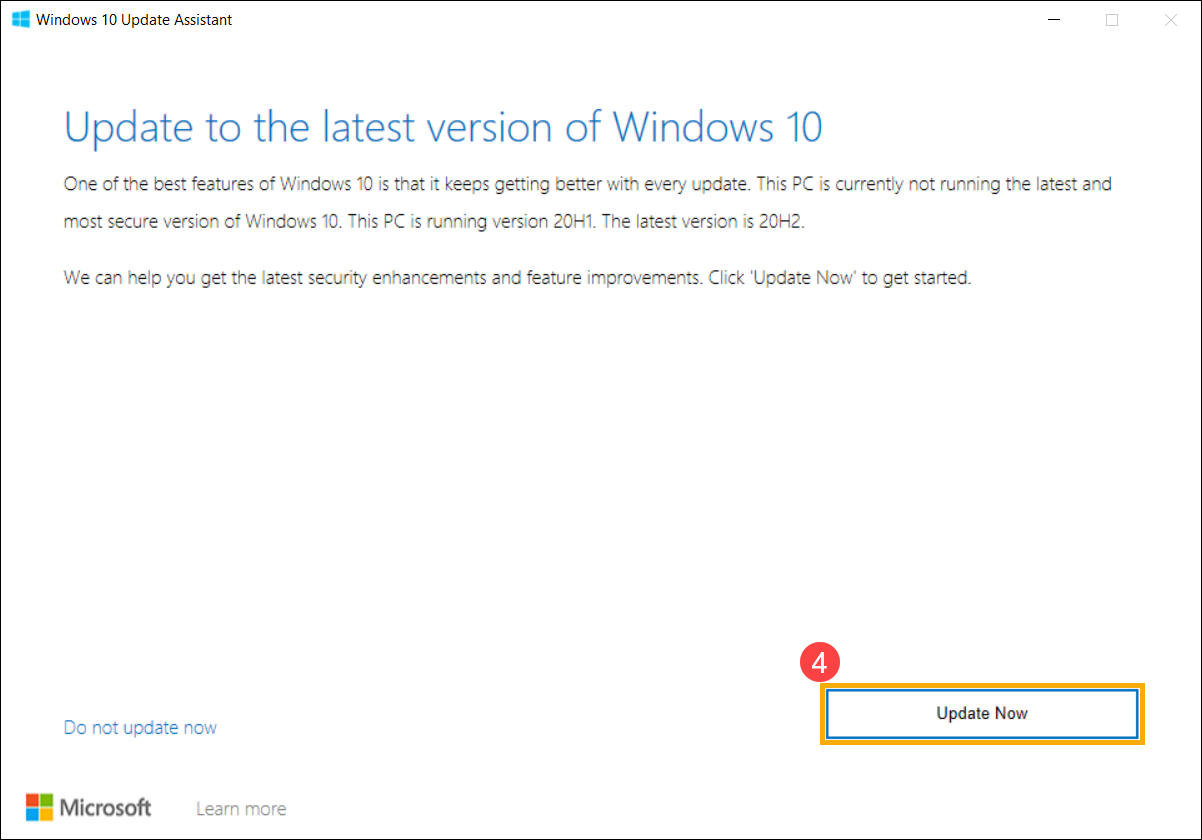
- Asisten Pembaruan pertama-tama akan memeriksa apakah perangkat keras perangkat Anda kompatibel dengan versi terbaru Windows 10. Setelah kompatibilitas dikonfirmasi, klik [Berikutnya](5) untuk mulai mengunduh versi baru Windows 10.
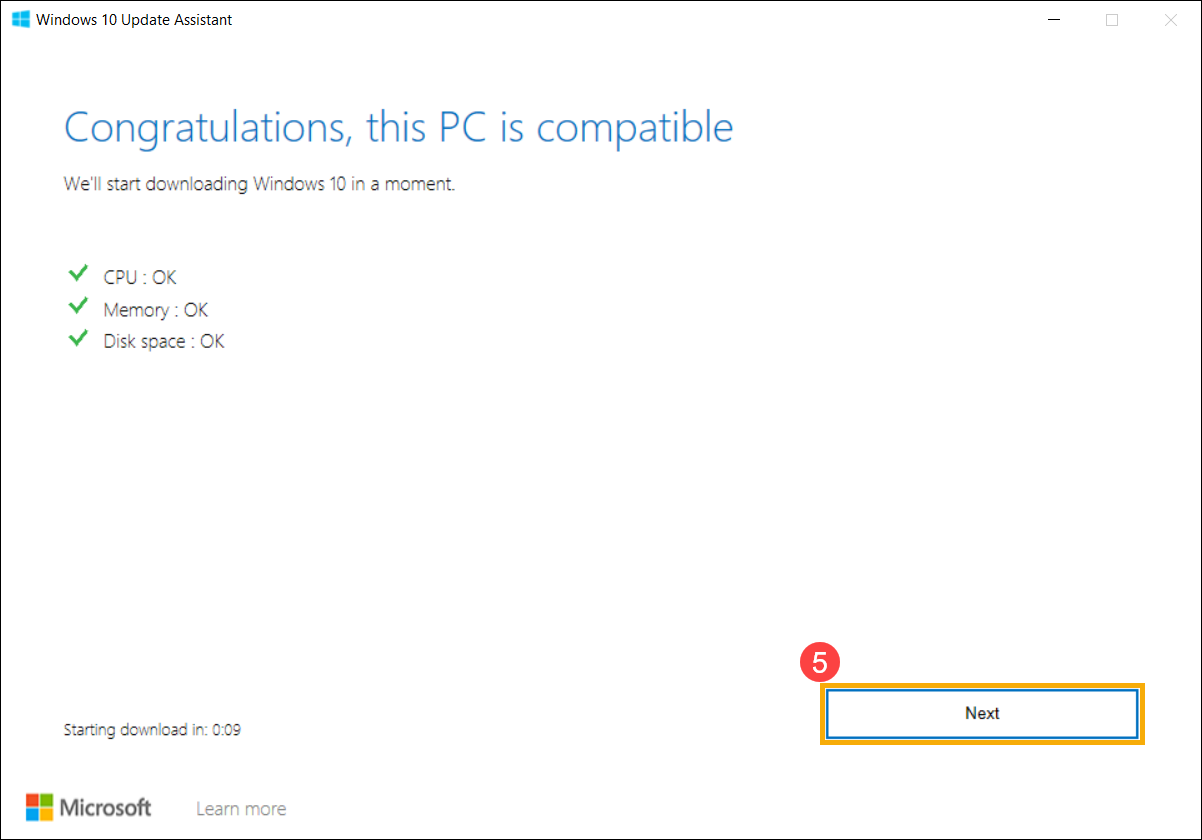
- Asisten Pembaruan sedang mengunduh versi terbaru Windows 10.
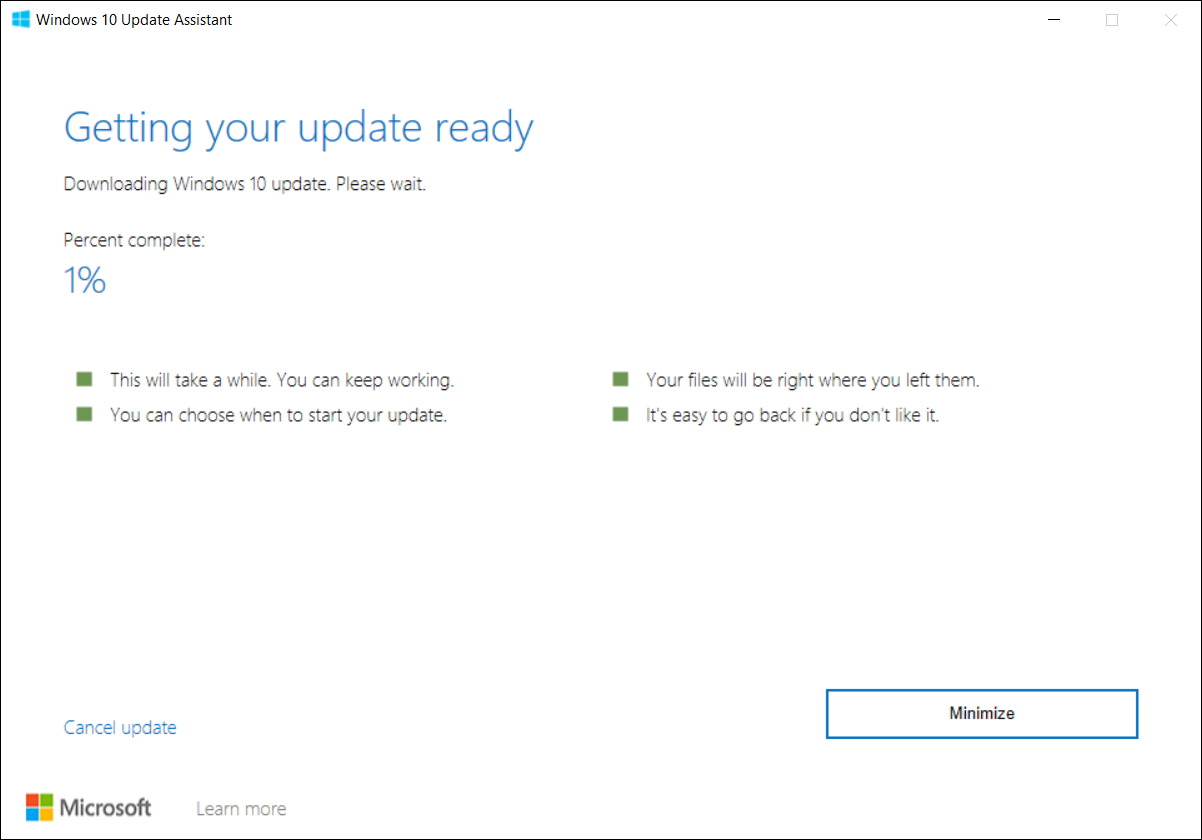
- Setelah proses pengunduhan selesai, silakan klik [Mulai ulang sekarang](6) untuk mulai menginstal Windows 10 versi terbaru.
Catatan: Akan memakan waktu untuk memperbarui Windows, jadi pastikan adaptor AC terhubung selama proses pembaruan. Juga, tolong jangan memaksa untuk mematikan untuk mencegah masalah apa pun.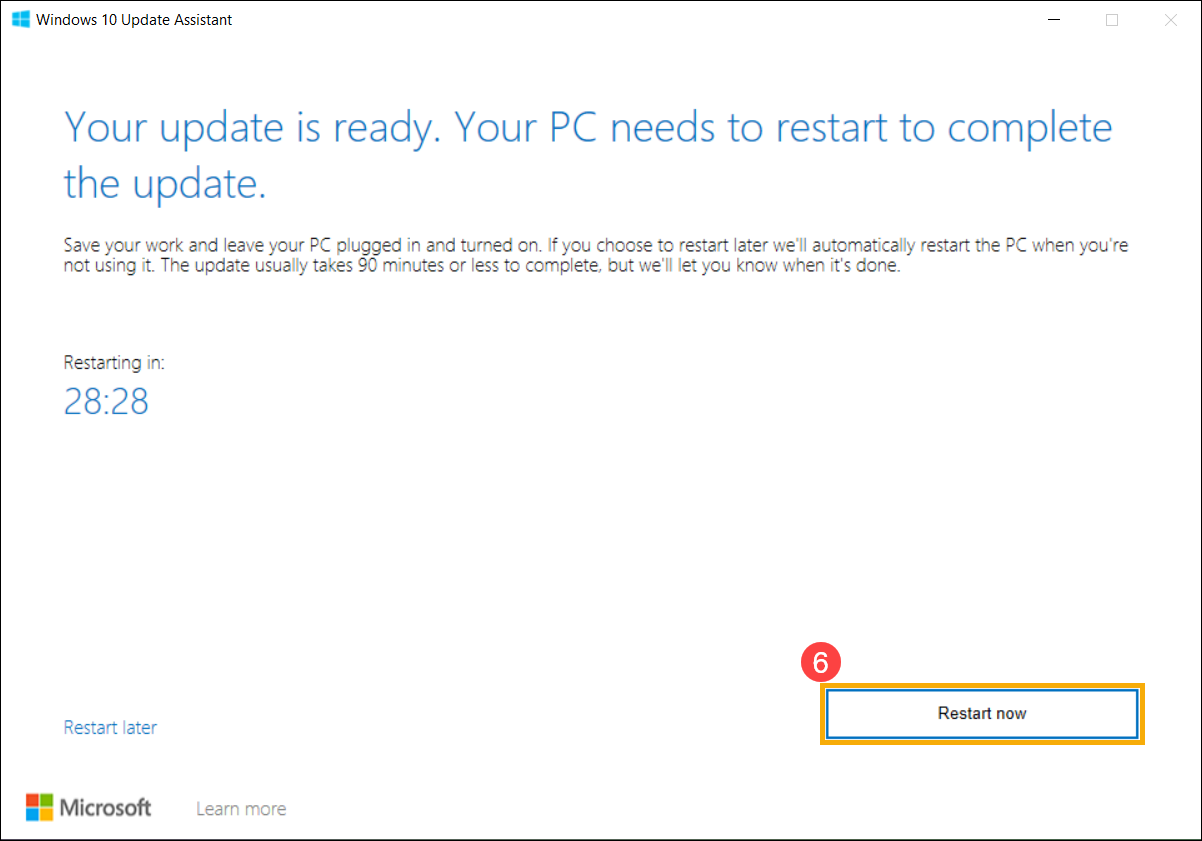
- Setelah perangkat masuk ke sistem Windows lagi, itu berarti penginstalan Windows 10 versi terbaru telah selesai. Jika Anda ingin memeriksa apakah sistem Anda telah diperbarui ke versi yang diharapkan, silakan merujuk ke artikel ini: Cara Memeriksa Versi Sistem Operasi Windows.